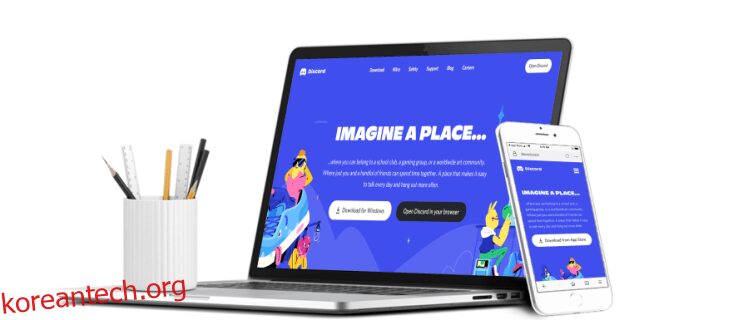일부 Discord 사용자는 일반적으로 백업 또는 기타 목적으로 둘 이상의 계정을 가지고 있습니다. Discord를 사용하면 플랫폼에서 둘 이상을 전환할 수 있지만 한 번에 둘 이상을 활성화하는 것은 쉽지 않습니다. 다행히도 여러 Discord 계정을 동시에 사용할 수 있는 방법이 있습니다.
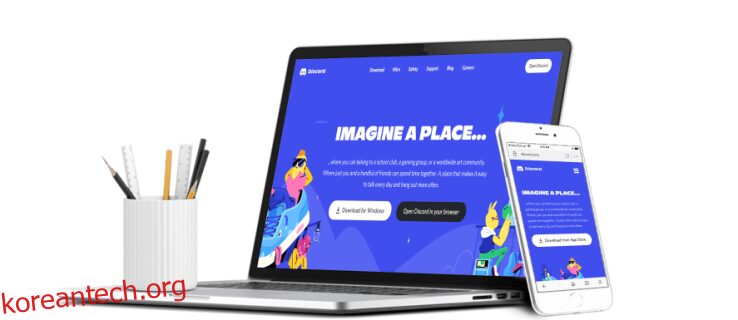
한 번에 둘 이상의 Discord 계정에 로그인하는 방법이 궁금하시다면 더 이상 살펴보지 마세요. 올바른 도구만 있으면 누구나 할 수 있지만 일부 방법은 다른 방법보다 더 편리합니다. 아래에서 이러한 팁을 찾을 수 있습니다.
목차
iPhone에서 여러 Discord 계정에 로그인하는 방법
iPhone Discord 사용자는 의심할 여지 없이 한 번에 둘 이상의 Discord 계정에 로그인할 수 있지만 컴퓨터에서만큼 편리하지는 않습니다. 그럼에도 불구하고 Safari 브라우저와 Discord 모바일 클라이언트 자체의 도움으로 계정 간에 빠르게 전환할 수 있습니다.
해야 할 일은 다음과 같습니다.
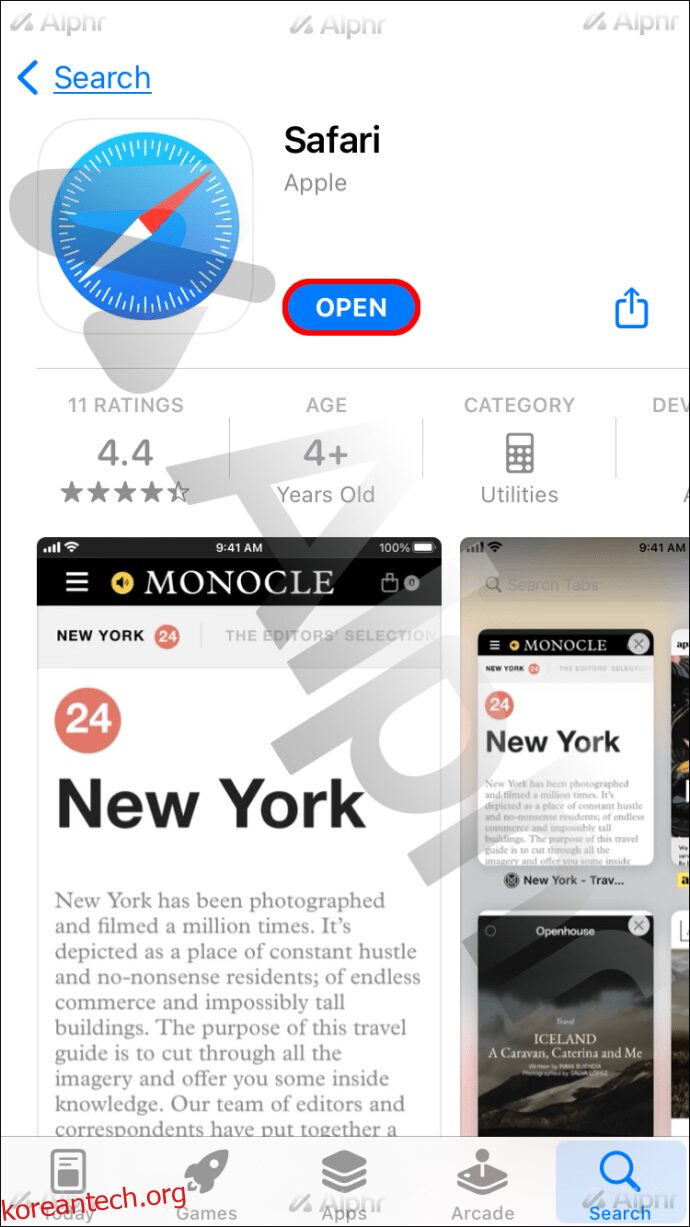
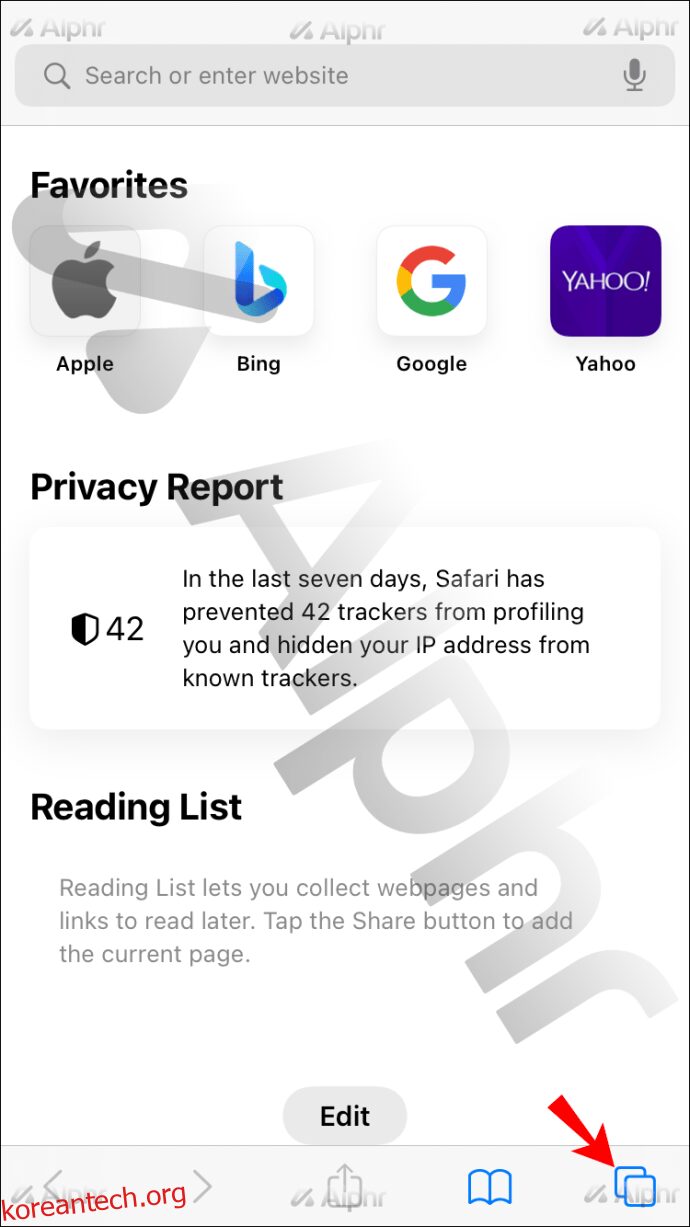
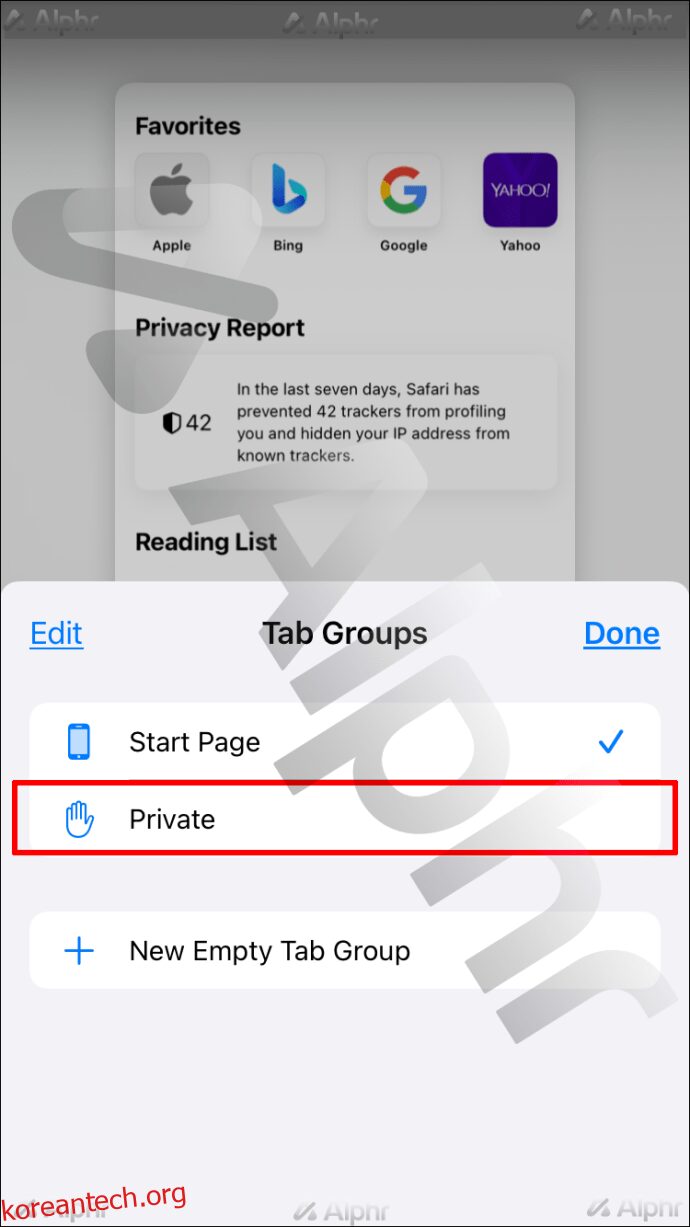
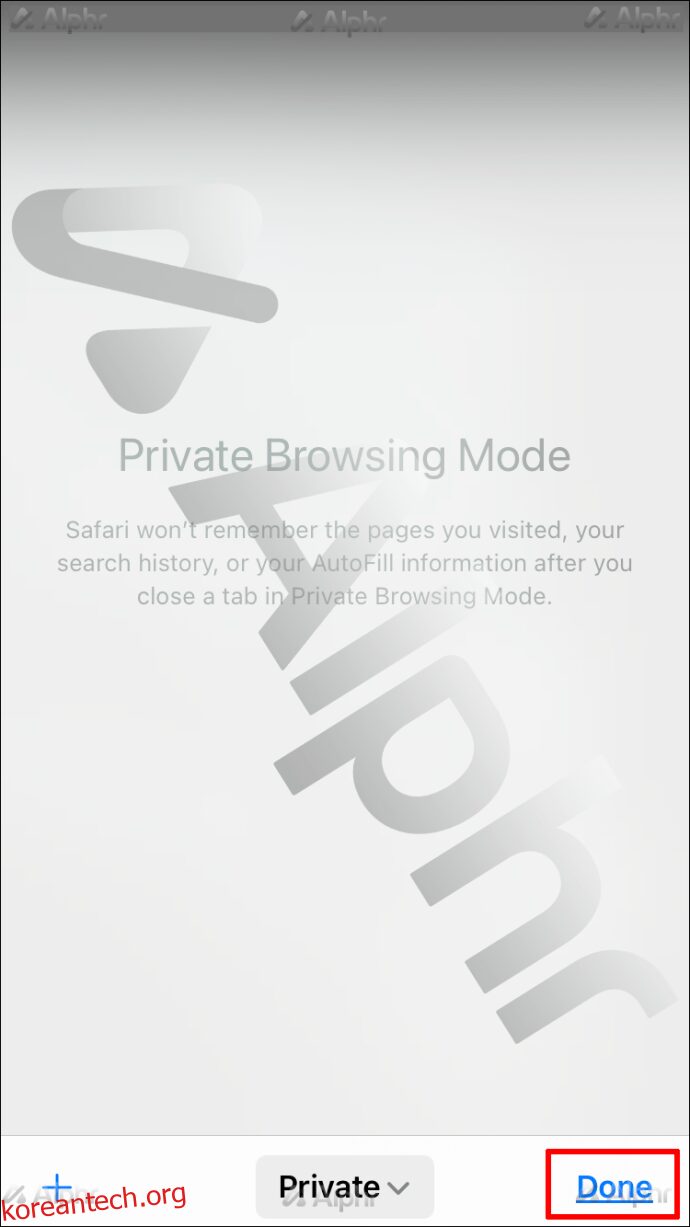
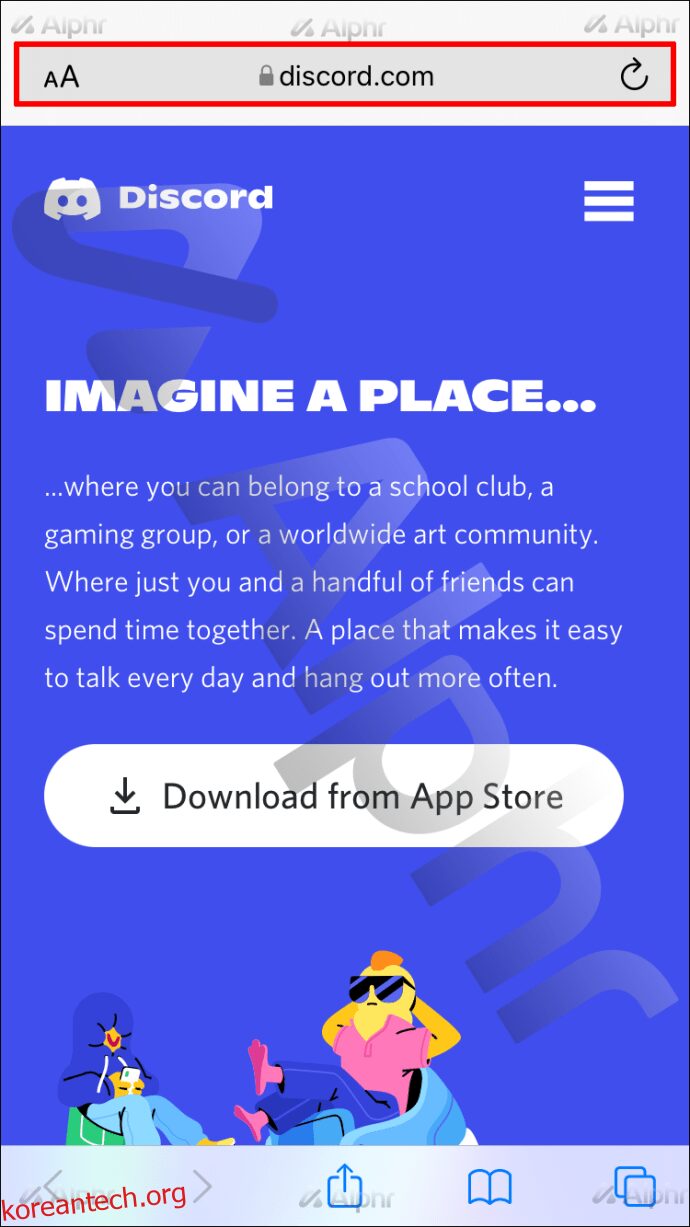
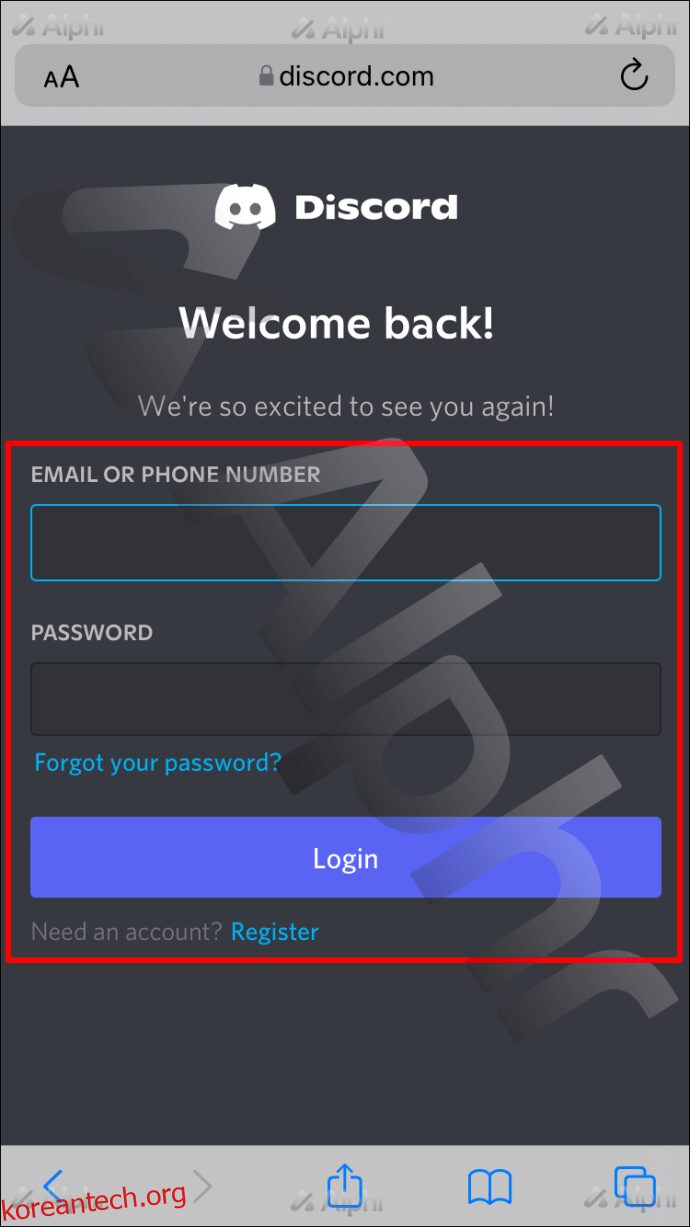
RAM이 충분하다면 계속해서 프라이빗 브라우징을 사용하여 여러 계정에 로그인할 수 있습니다. 다른 계정으로 바꾸려면 탭을 변경하는 것만큼 간단합니다.
또는 각 브라우저가 한 번에 하나의 Discord 계정을 처리할 수 있으므로 다른 브라우저에서 계정에 로그인할 수도 있습니다. 기본 계정은 Safari에 있을 수 있지만 다른 계정은 Google Chrome 또는 선택한 브라우저에 있습니다.
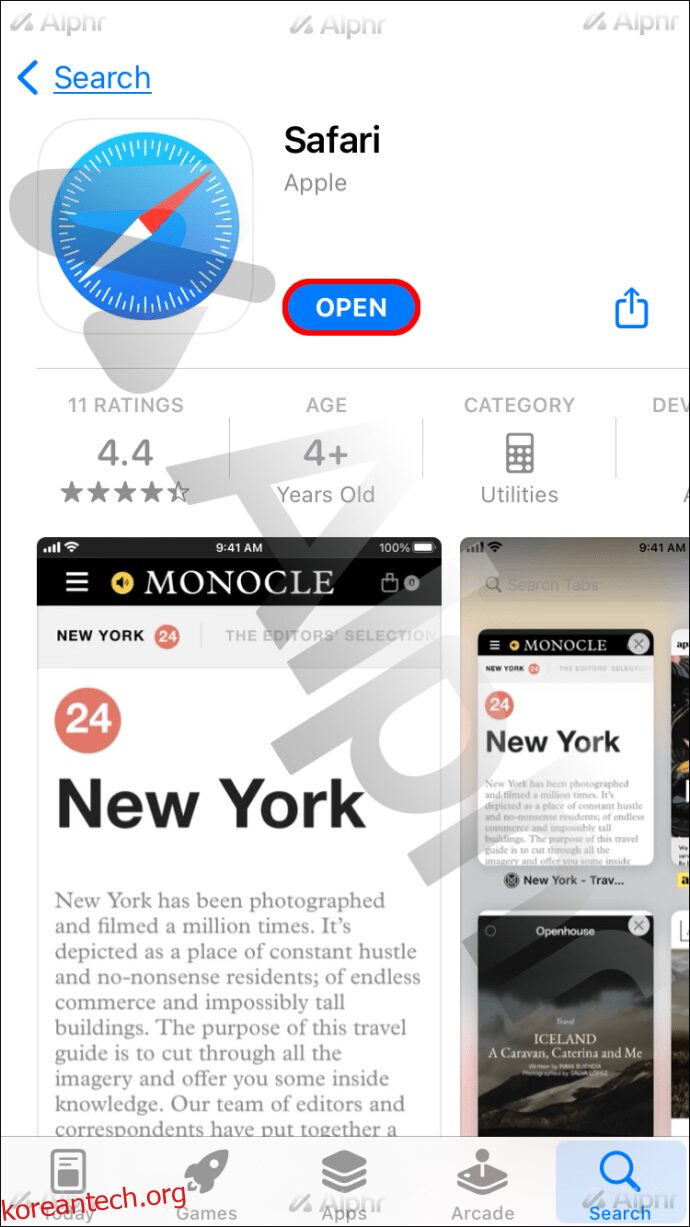
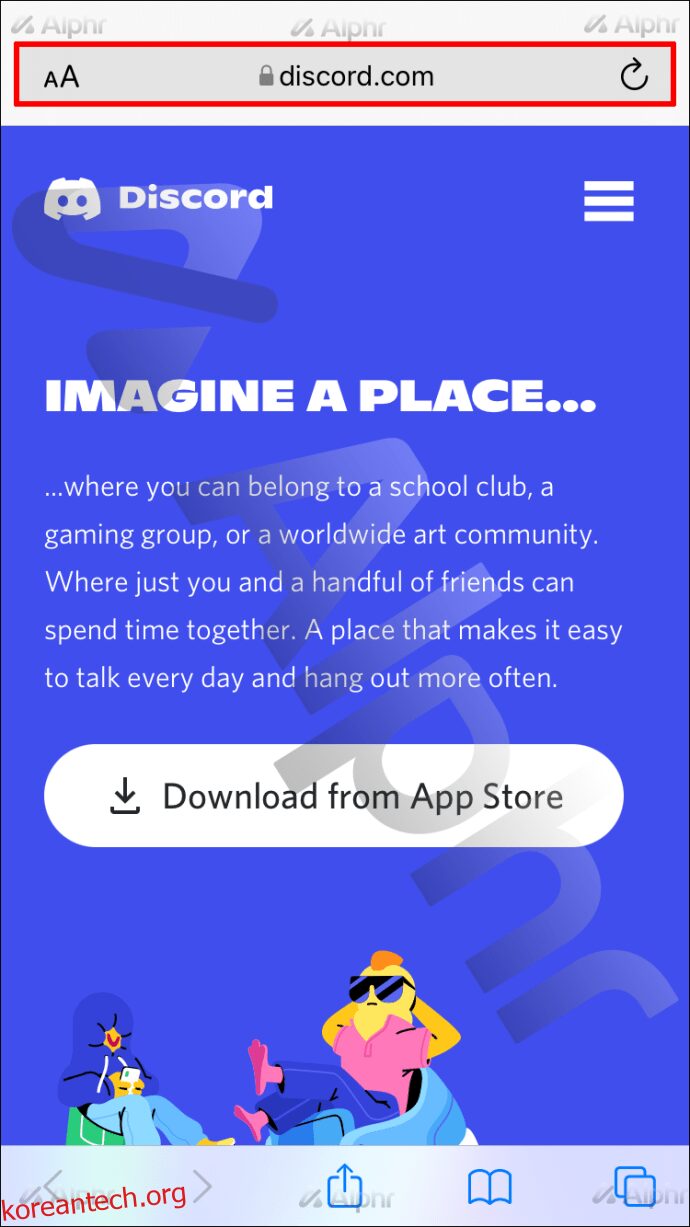
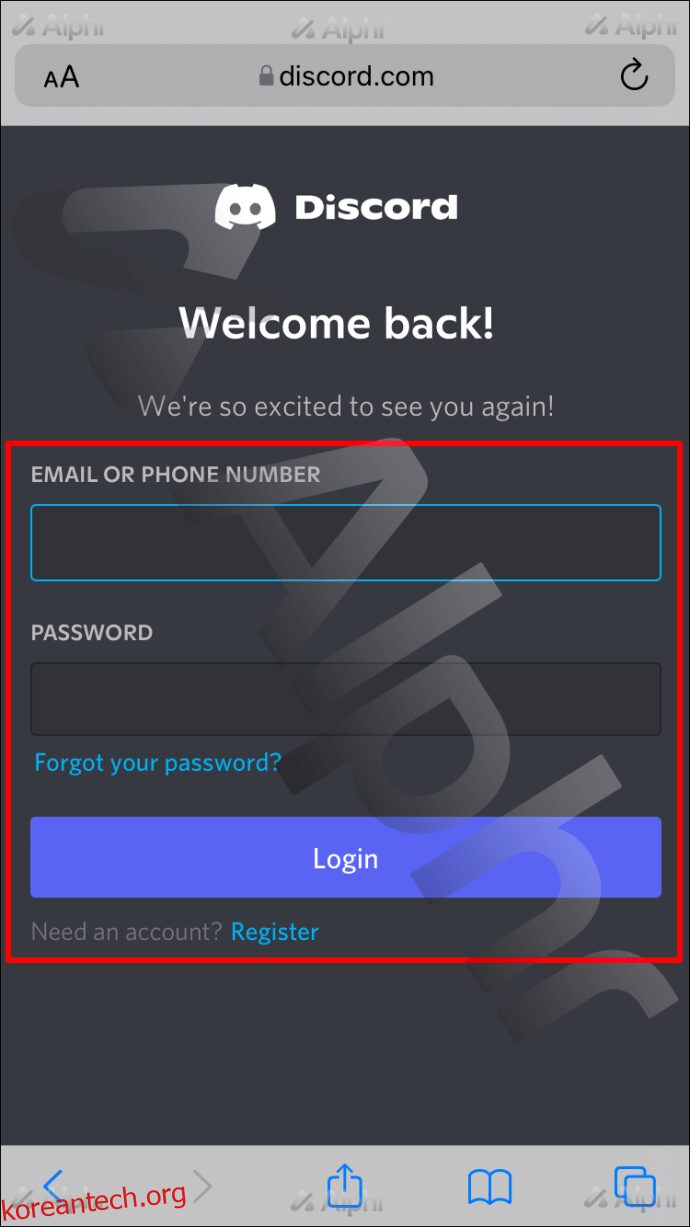
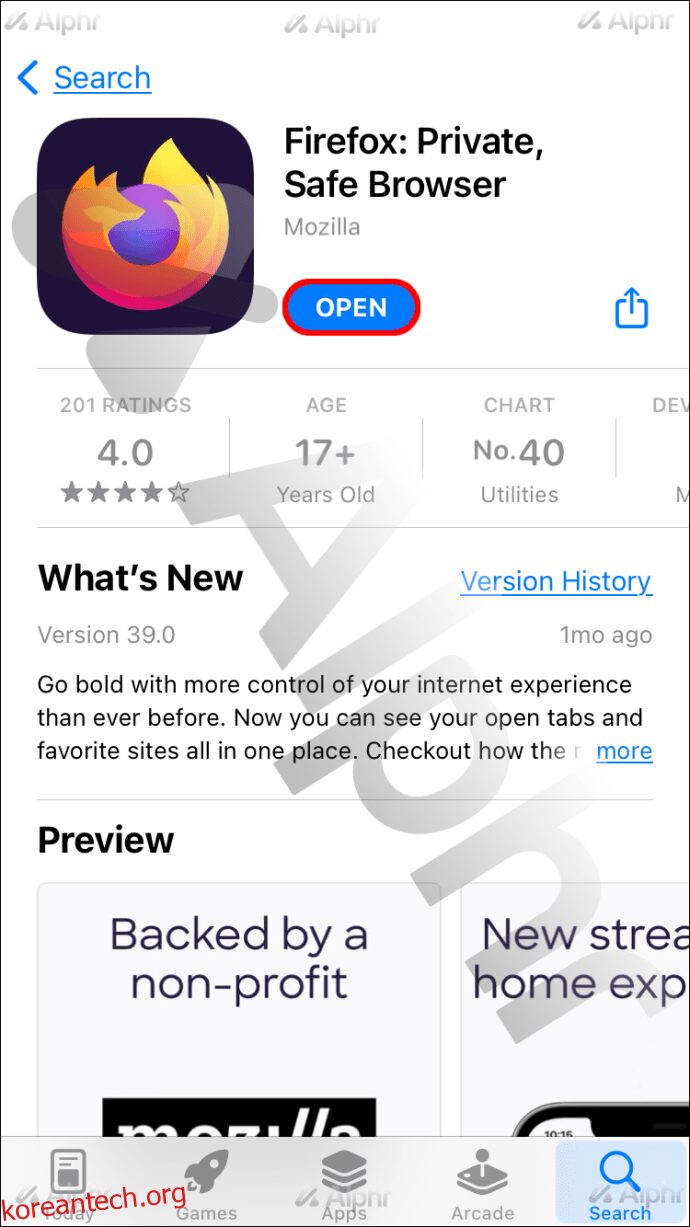
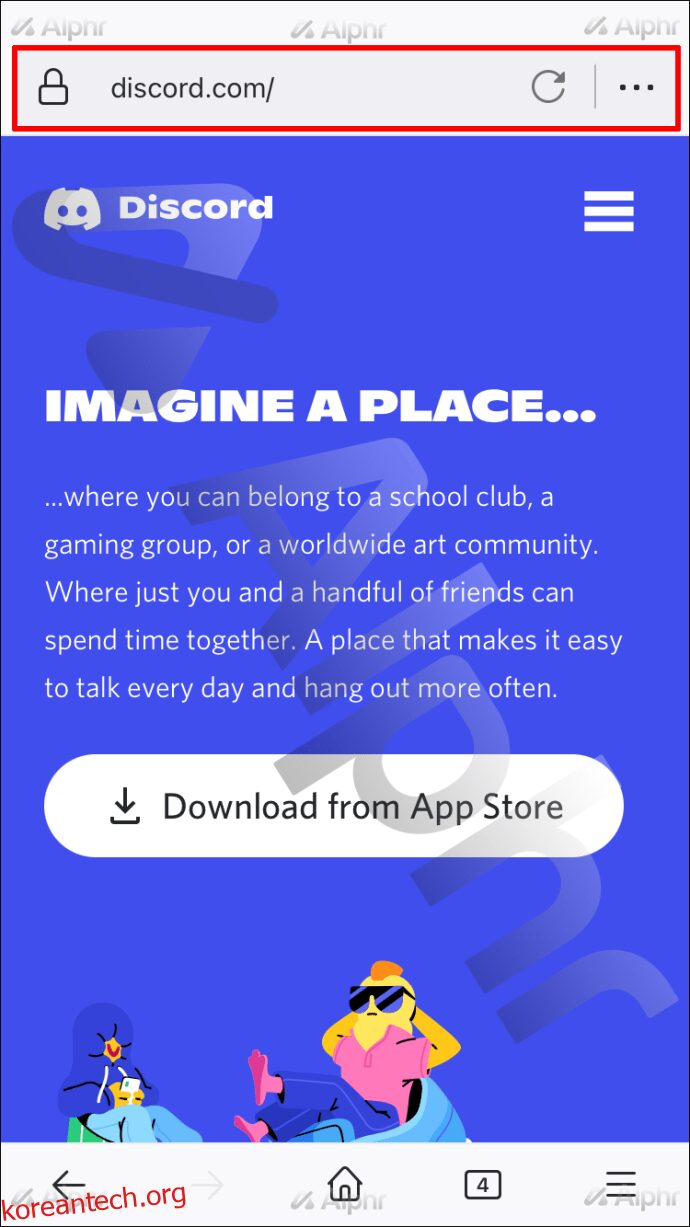
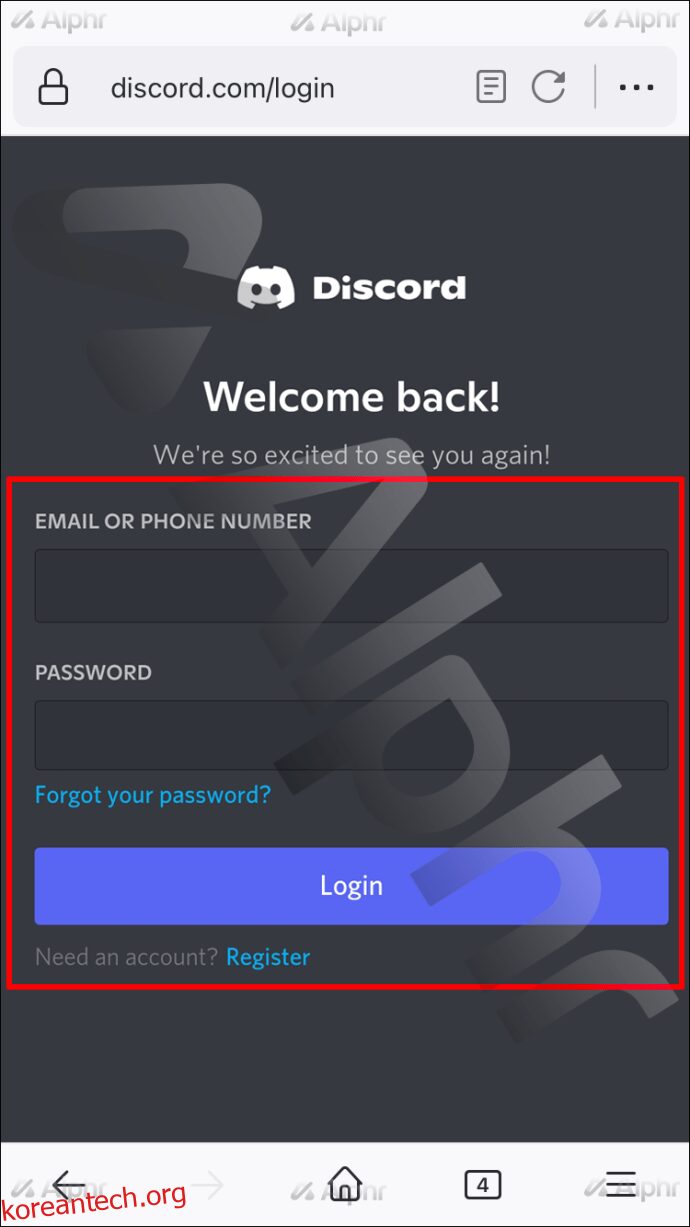
이 방법은 조금 더 번거로울 수 있지만 어떤 이유로든 개인 서핑을 사용하고 싶지 않다면 유효한 방법입니다. 그럼에도 불구하고 두 번째 방법보다 첫 번째 방법을 권장합니다.
iPhone용 Discord 클라이언트가 있다면 하나의 계정으로 쉽게 로그인할 수 있습니다. 다른 계정은 선호하는 인터넷 검색 앱 중 하나에 있을 수 있습니다. Safari에서는 이미 Discord에 로그인할 수 있으며 모든 iPhone에 Discord가 설치되어 있습니다.
결국 원하는 방법을 선택하십시오. 클라이언트가 있으면 브라우저 버전보다 탐색하기가 훨씬 쉽기 때문에 편리합니다.
Android 기기에서 여러 Discord 계정에 로그인하는 방법
Android 기기를 사용하면 사용자가 한 번에 여러 Discord 계정을 제어할 수도 있습니다. 방법은 iOS에 대해 설명한 것과 동일하지만 대신 다른 브라우저를 사용합니다. 그 이유는 Safari를 사용하는 Android 사용자가 거의 없기 때문입니다.
대신 대다수의 Android 사용자가 Google Chrome을 사용합니다. 우리는 지침에 그 차이를 반영할 것입니다.
Android 기기에서 둘 이상의 Discord 계정에 액세스하는 단계는 다음과 같습니다.
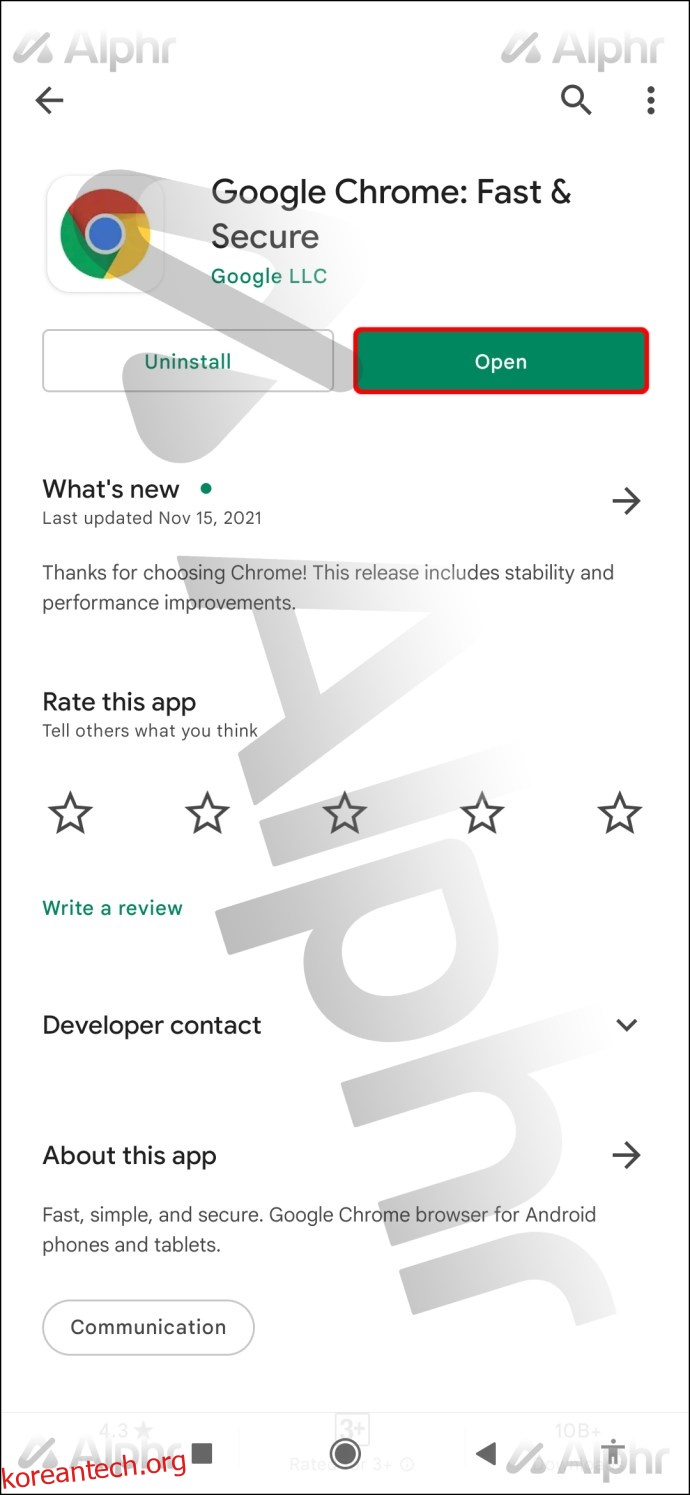
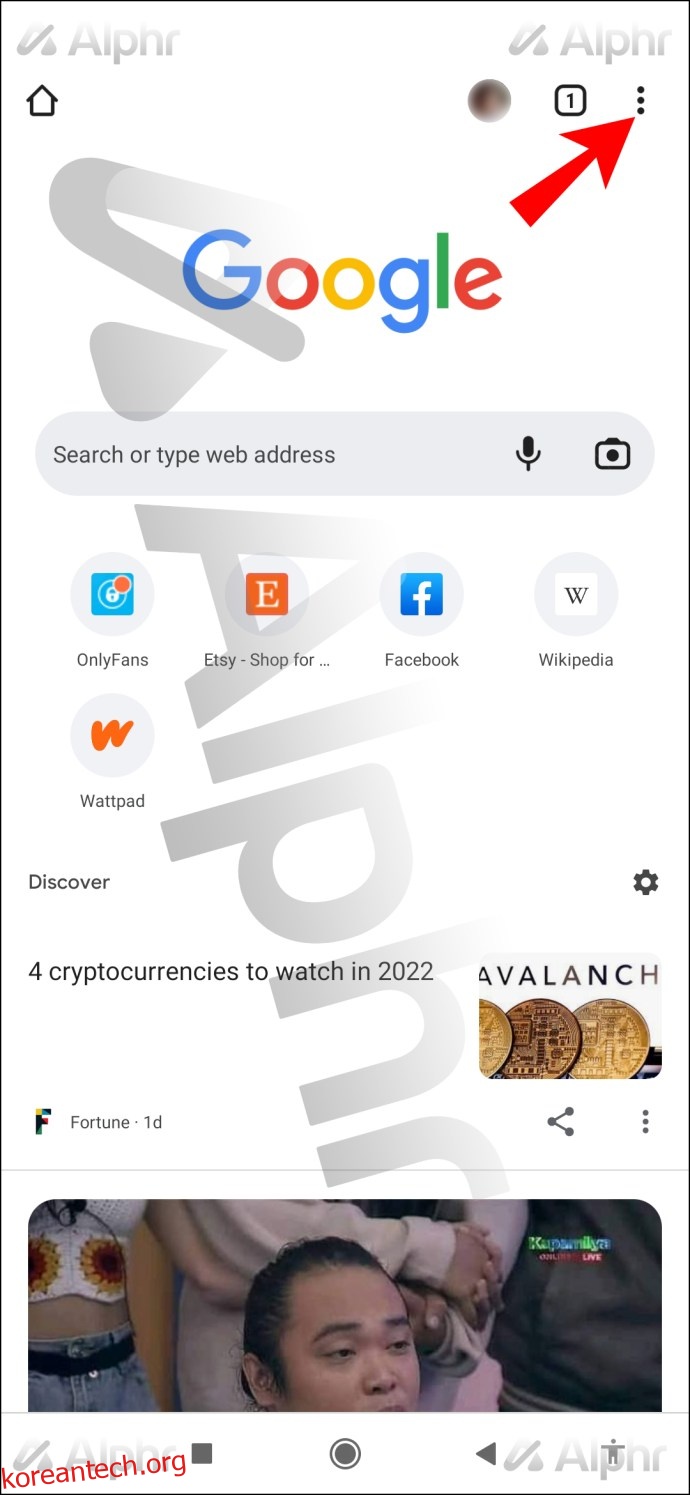
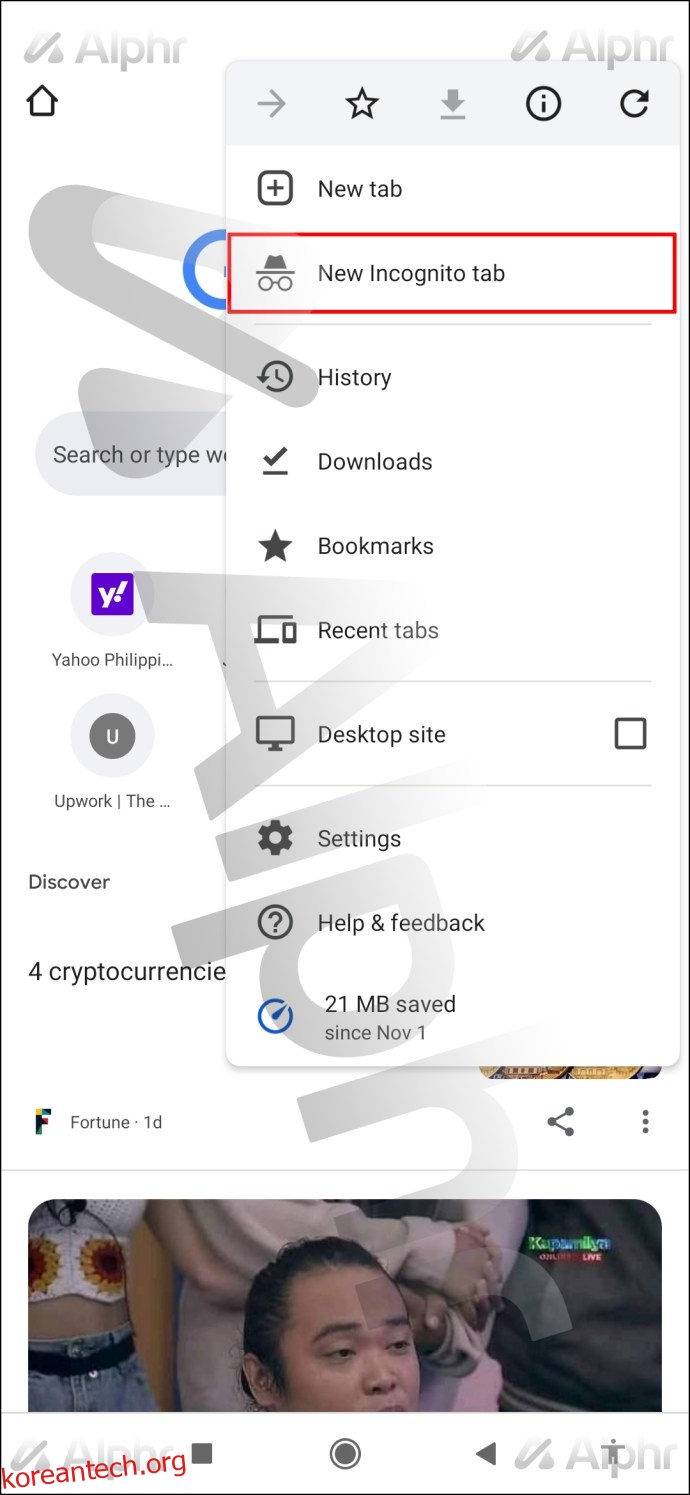
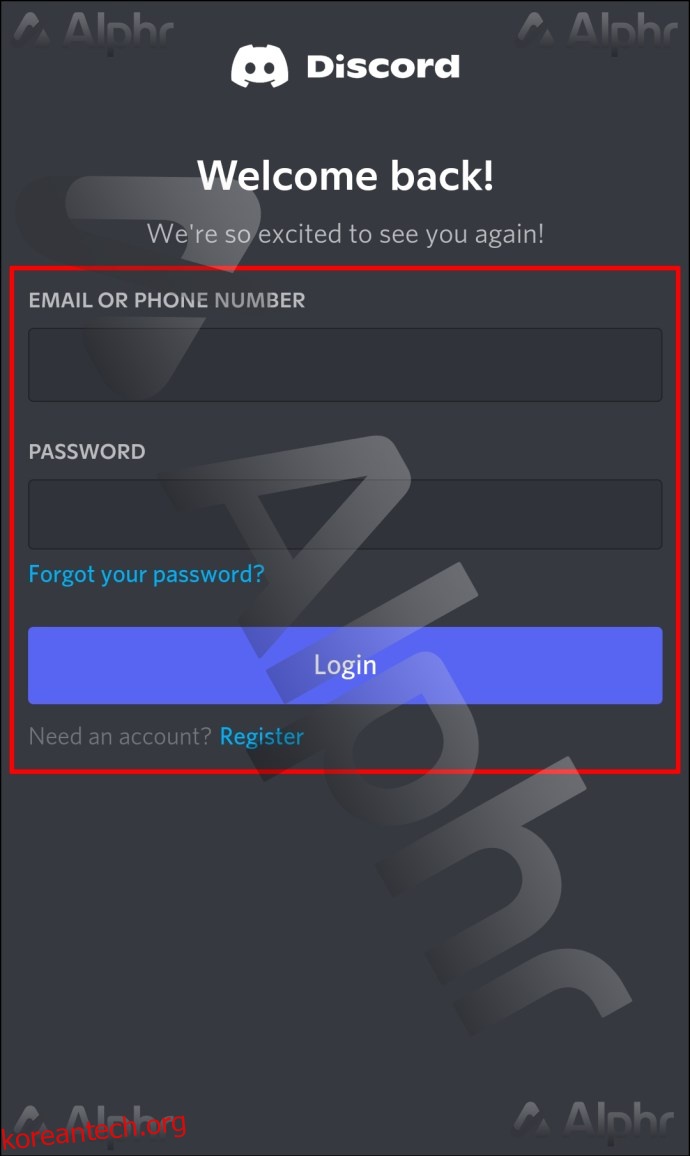
Google 크롬이 마음에 들지 않으면 시크릿 브라우징 기능이 있는 모든 브라우저가 적절한 대안이 될 것입니다. DuckDuckGo 또는 Brave는 인기 있는 대안 브라우저입니다.
한 번에 여러 브라우저를 사용하는 것을 선호하는 사용자는 대신 다음 단계를 수행할 수 있습니다.
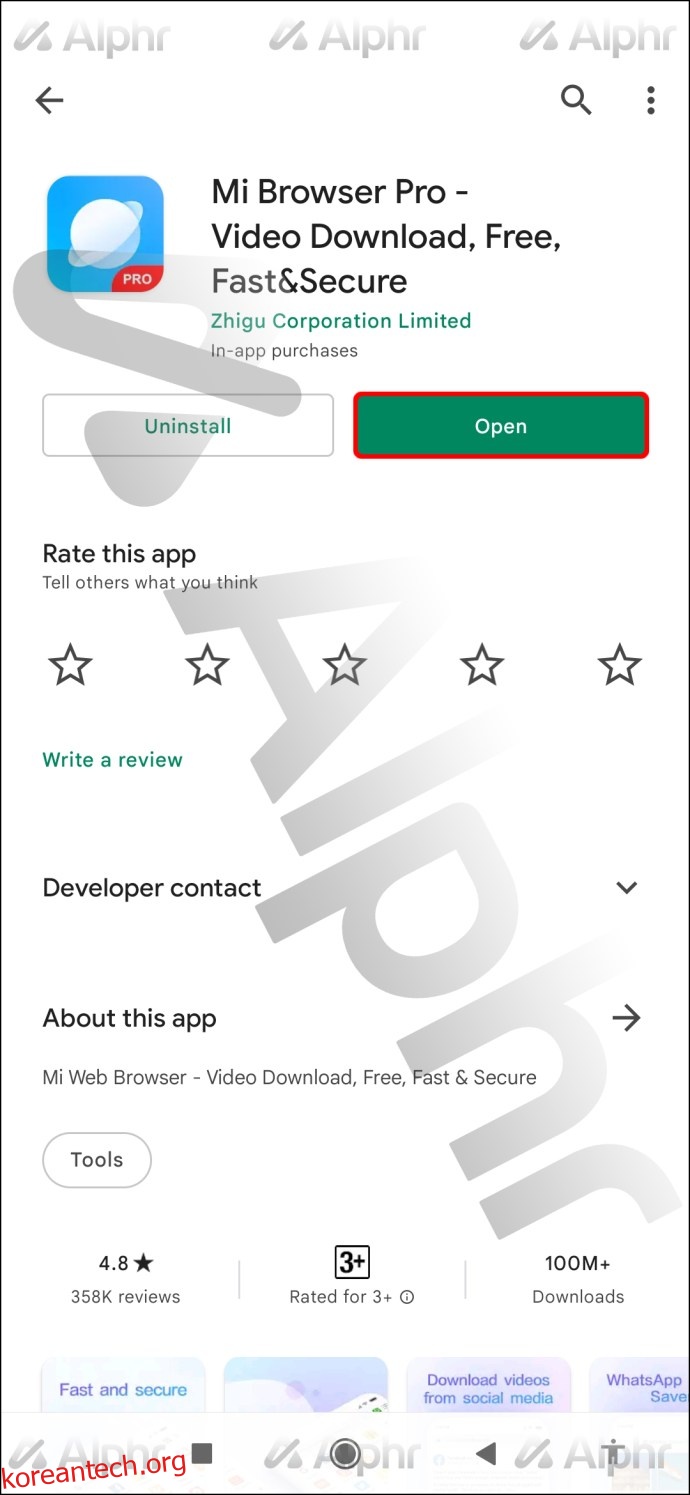
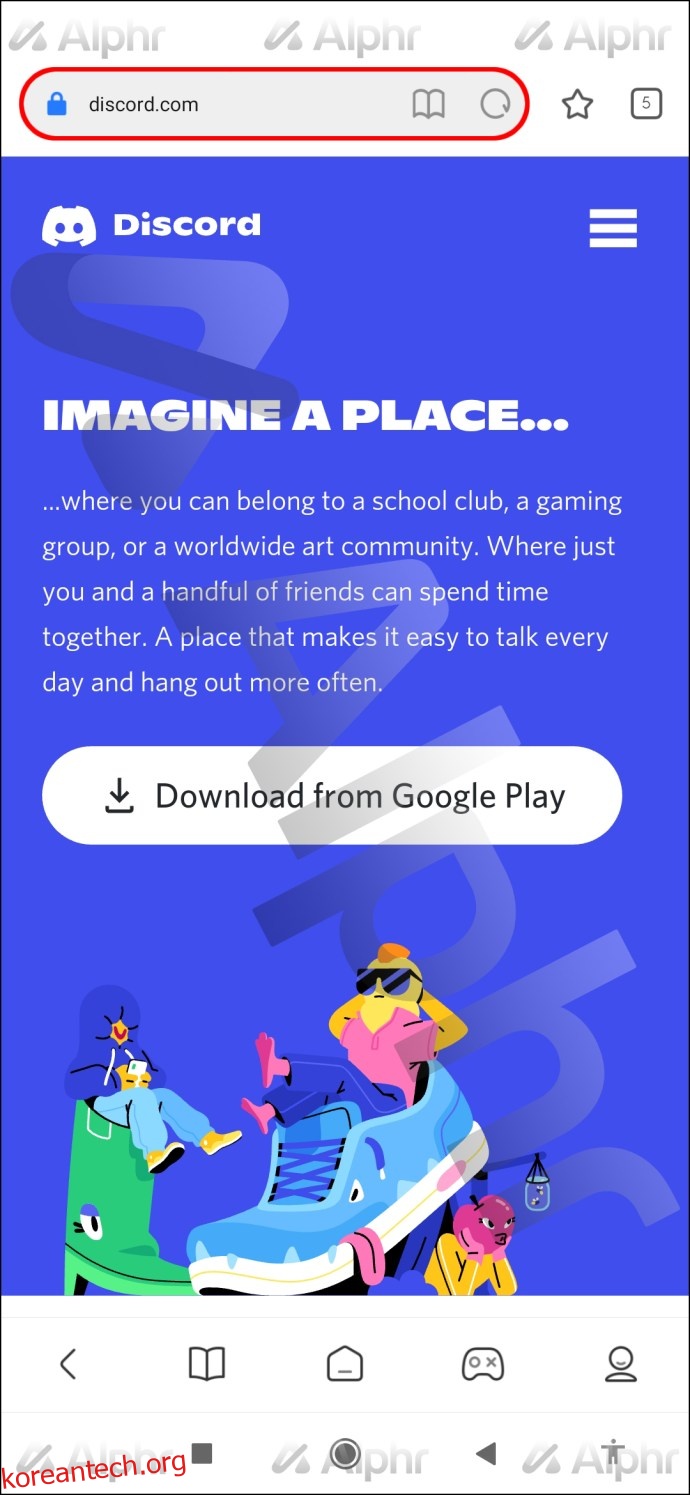
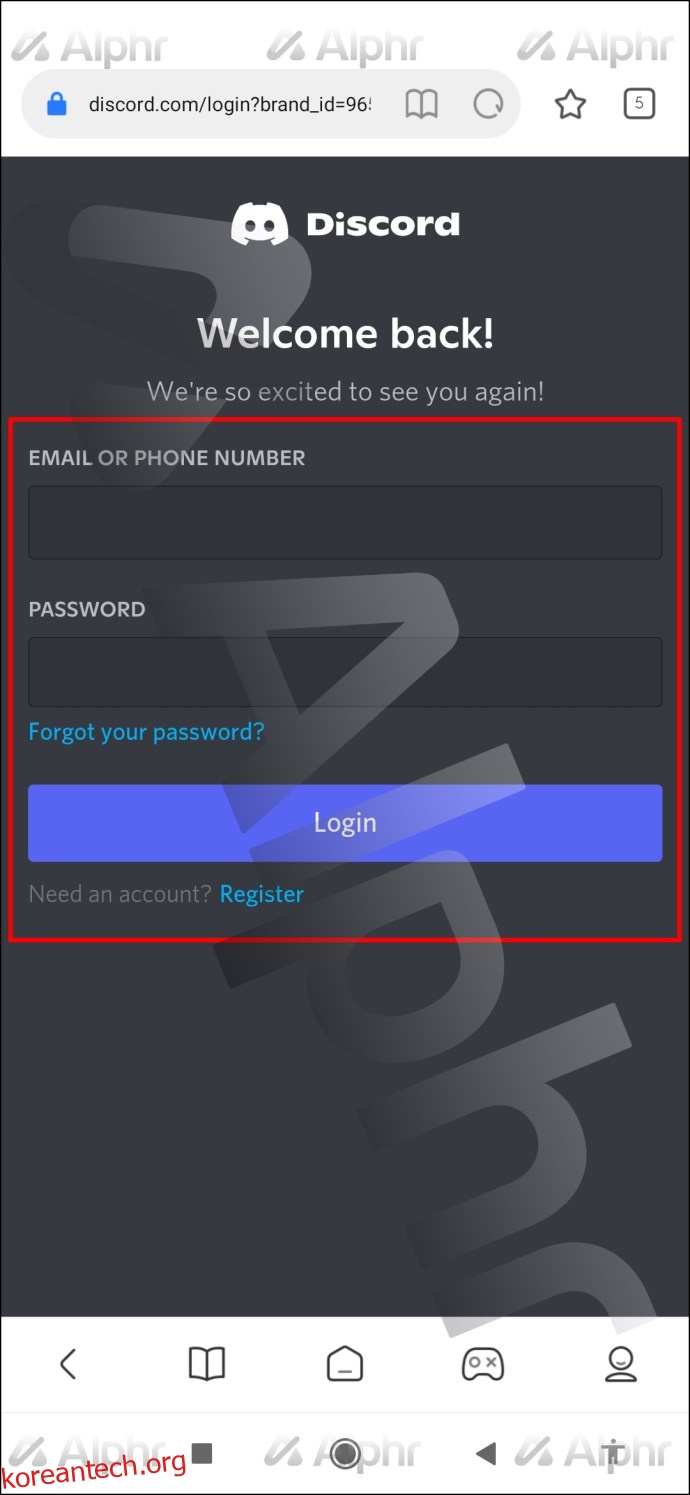
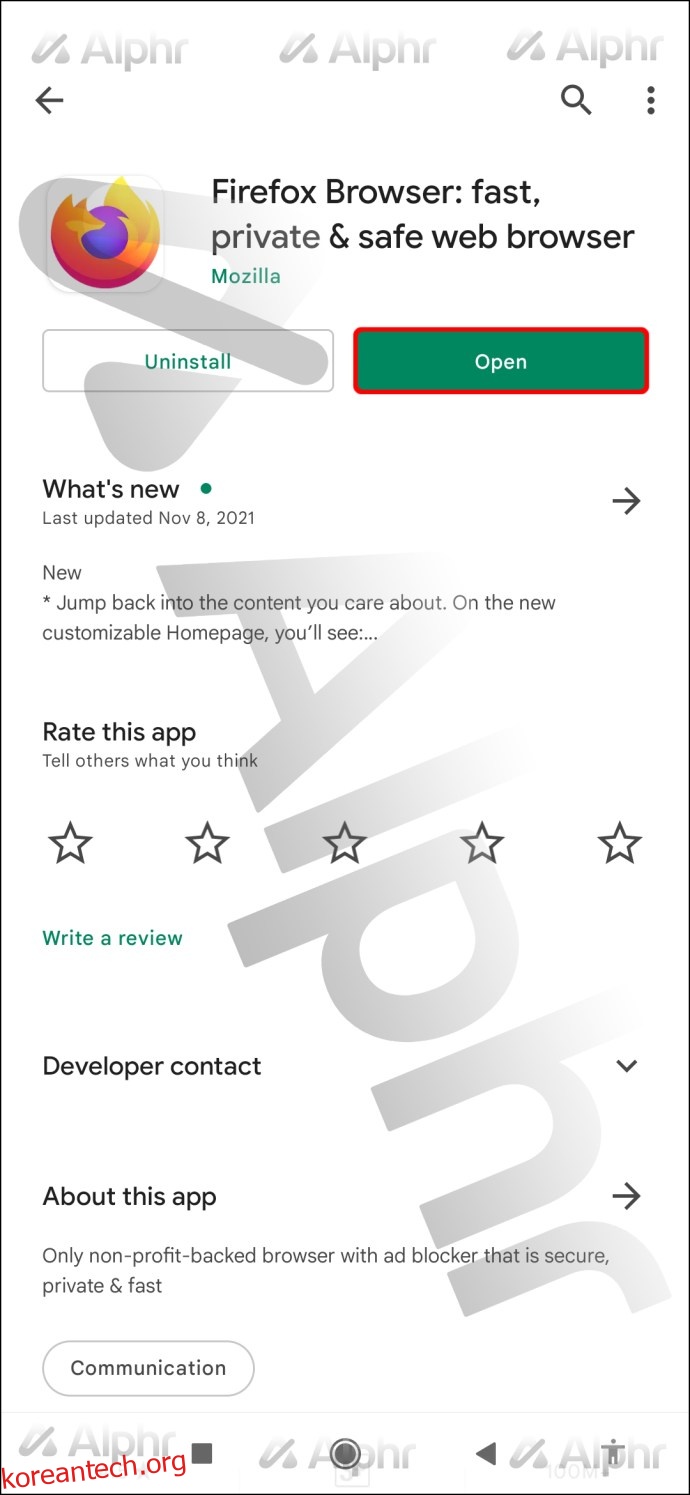
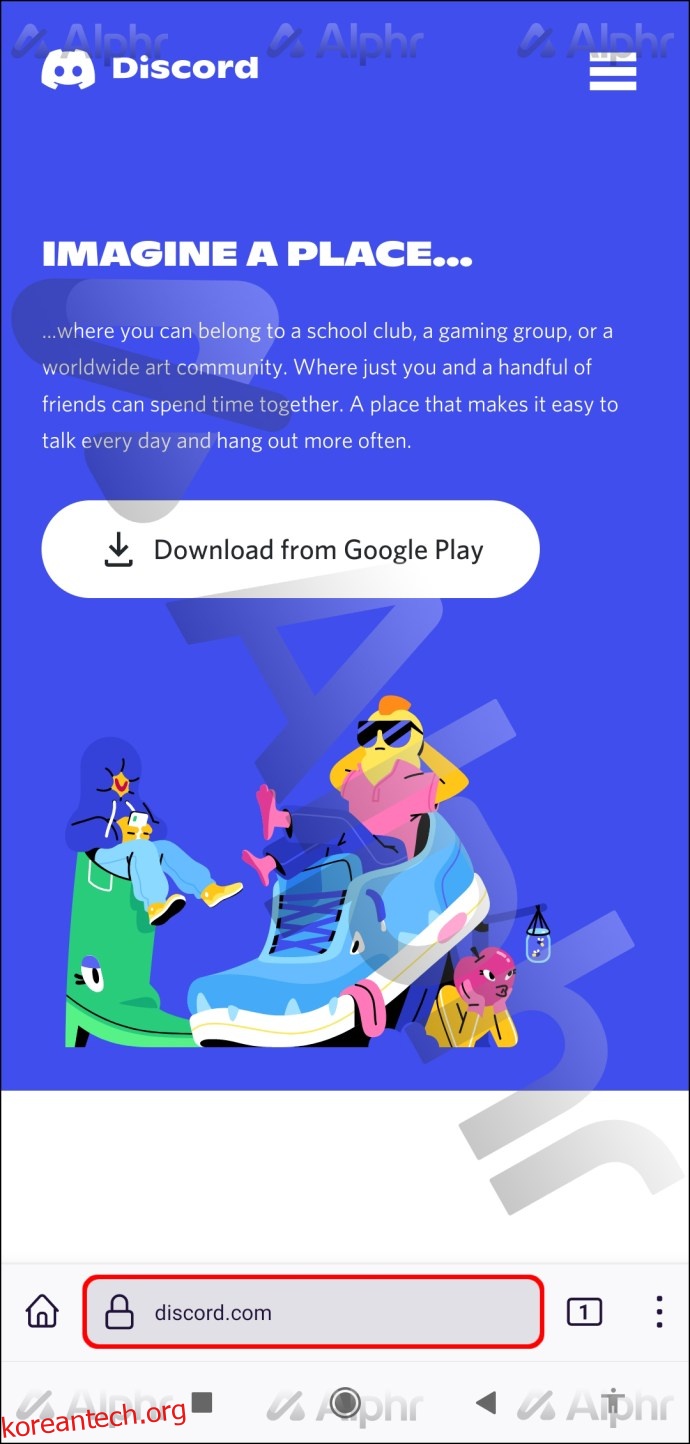
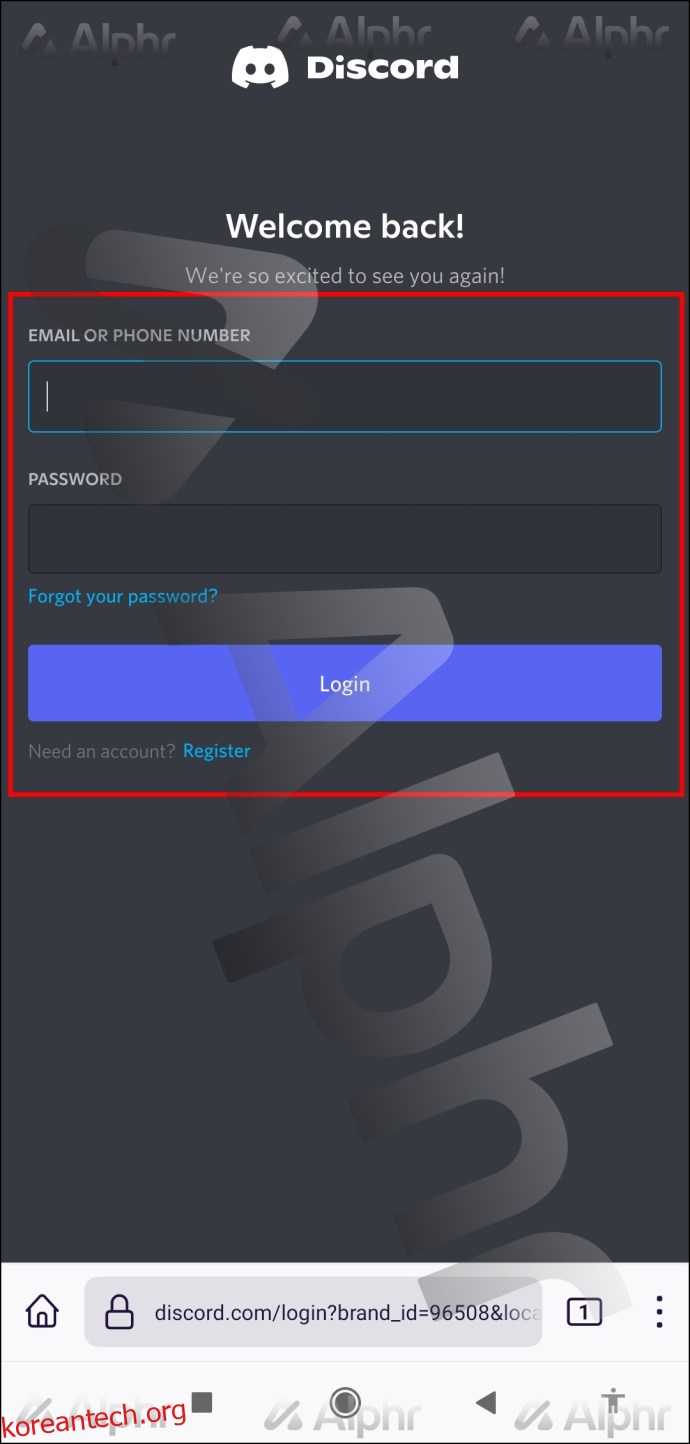
이 프로세스의 가장 좋은 점은 개인 브라우징을 사용할 필요가 없다는 것입니다. 그러나 편리하지 않습니다.
Android 스마트폰에 Discord 앱이 있는 사용자는 브라우저로 한 계정에 로그인하고 클라이언트에서 다른 계정을 사용할 수도 있습니다.
PC에서 여러 Discord 계정에 로그인하는 방법
PC 사용자는 창에서 창으로 클릭하도록 선택할 수 있지만 단일 브라우저에서 두 개 이상의 계정을 열 수는 없습니다. 특정 확장 프로그램을 사용하여 Chrome에서 이 작업을 수행할 수 있지만 비용이 발생할 수 있습니다.
따라서 가장 좋은 방법은 둘 이상의 브라우저를 열고 각각 다른 계정에 로그인하는 것입니다. 특별한 소프트웨어를 설치하지 않고도 누구나 이 작업을 수행할 수 있습니다.
PC에서 하는 방법은 다음과 같습니다.
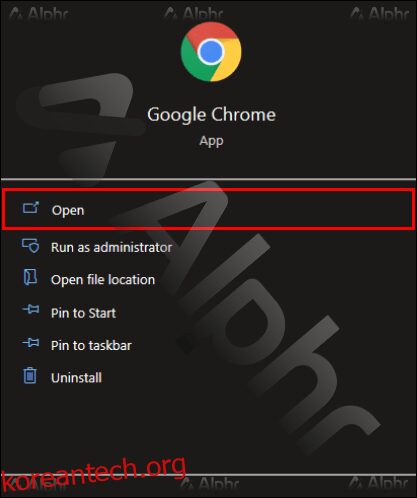
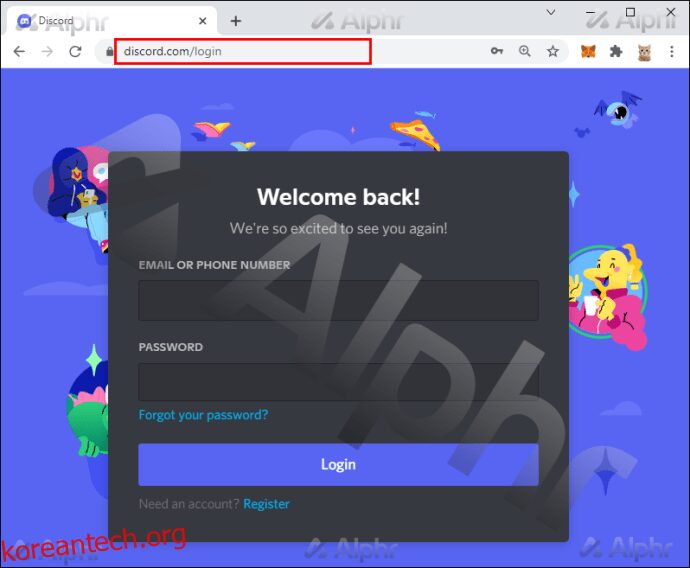
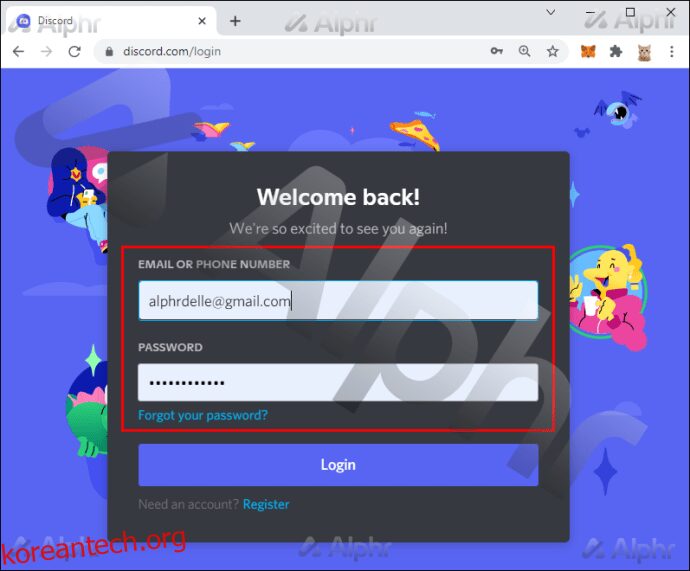
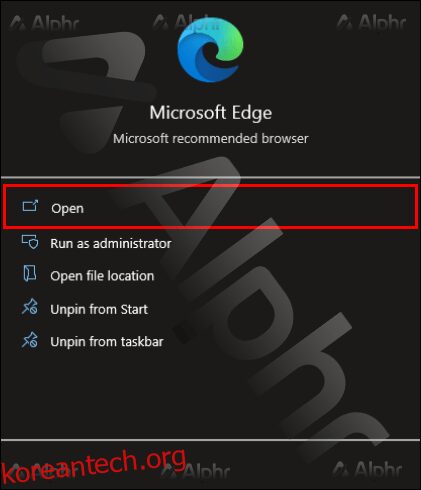
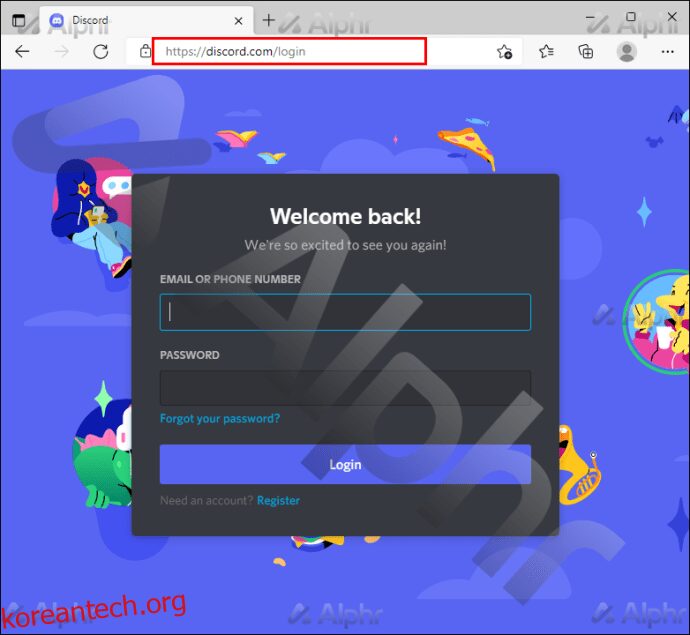
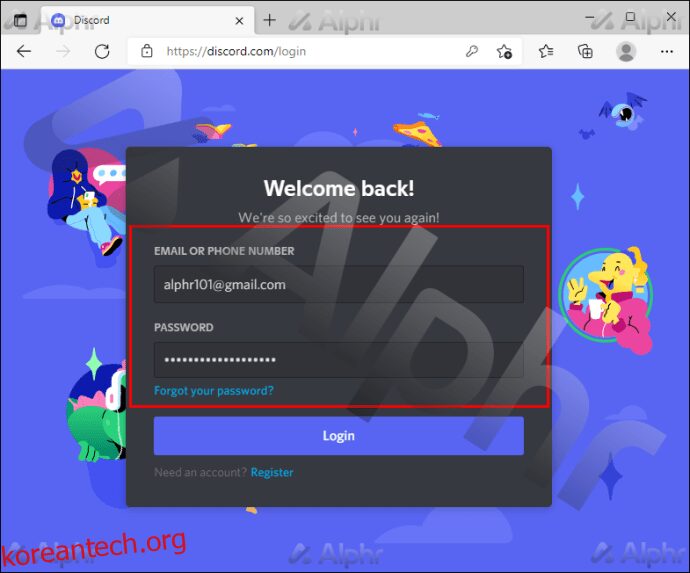
브라우저용 확장 설치를 포함하여 몇 가지 대안이 있습니다. 먼저 그 방법을 살펴보자.
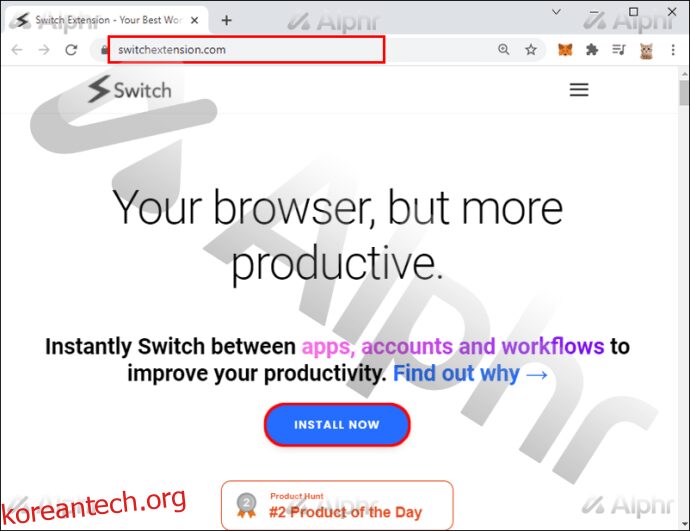
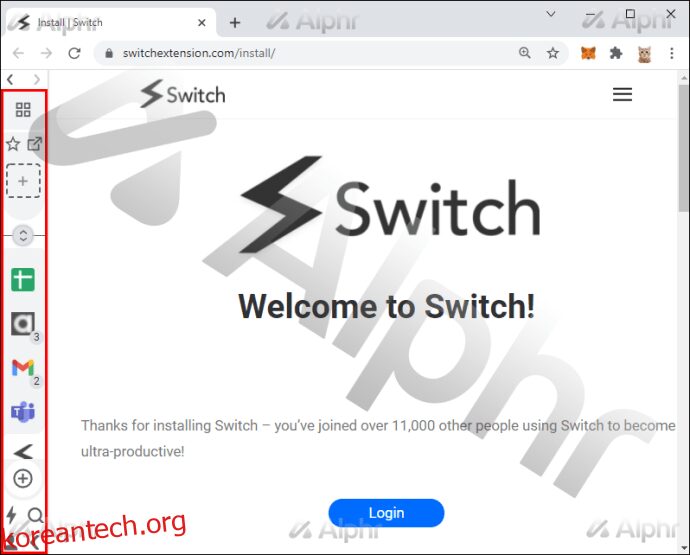
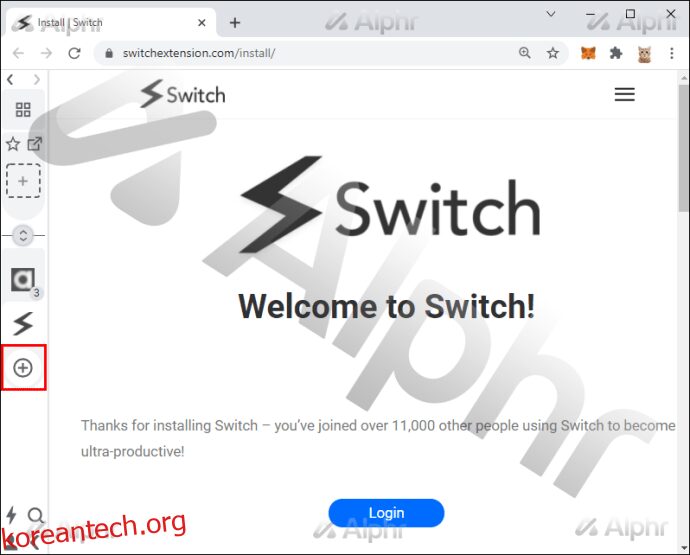
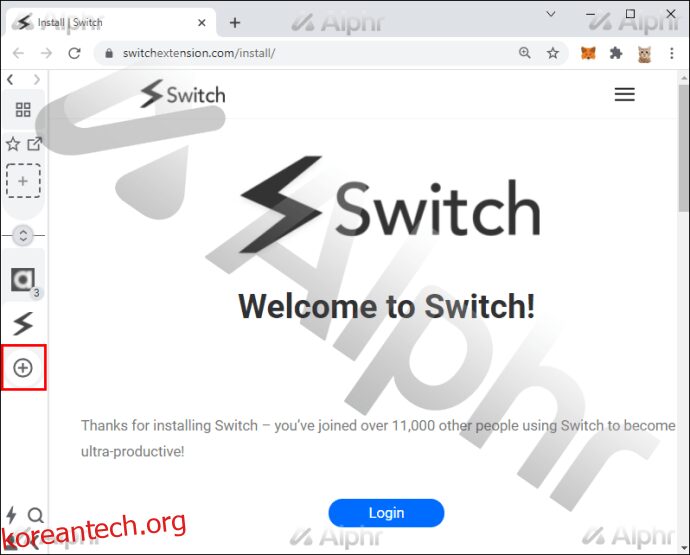
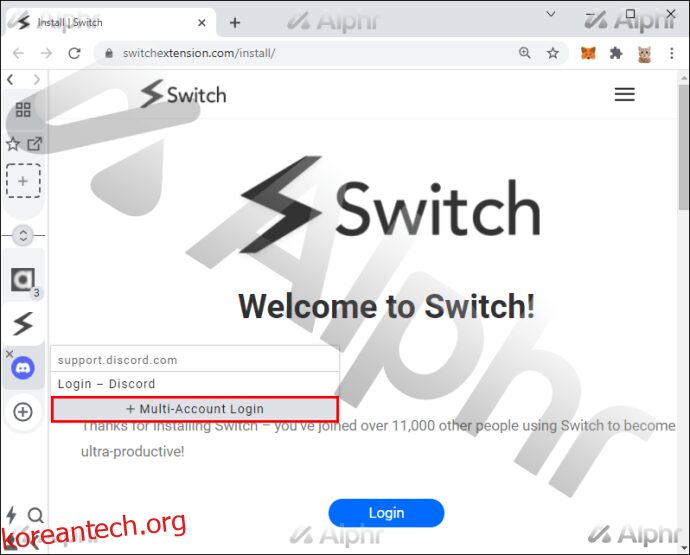
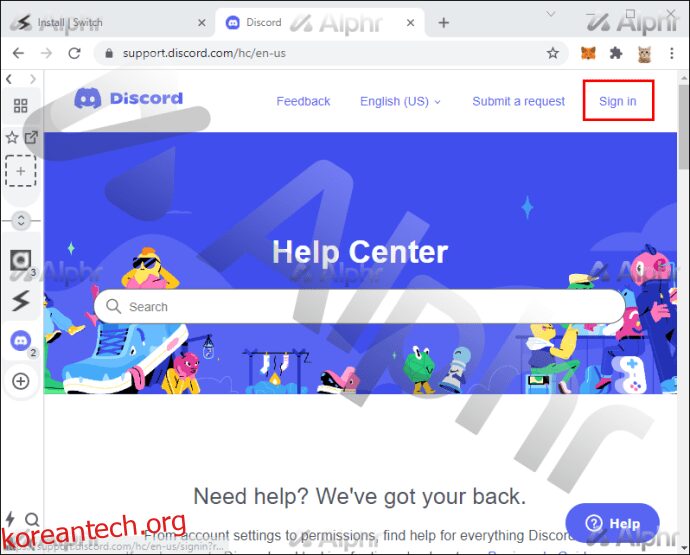
Switch를 사용하면 동일한 브라우저에서 모든 것을 사용할 수 있으므로 효과적인 도구이며 시간을 절약할 수 있습니다. 같은 브라우저를 사용하기 때문에 워크플로와 리듬이 깨질 가능성이 줄어듭니다.
브라우저에 하나의 계정이 있고 Discord 클라이언트에 다른 계정이 있는 것 외에 다른 경험을 위해 두 개의 다른 Discord 클라이언트를 설치할 수 있습니다. 일반 안정적인 Discord 클라이언트는 쉽게 다운로드할 수 있지만 PTB라는 또 다른 클라이언트가 있습니다.
PTB는 Public Test Build의 약자로 안정적인 것과는 별개인 좀 더 실험적인 Discord 클라이언트입니다. 여기에서 다운로드할 수 있습니다. 링크.
안정적인 Discord 빌드가 실행 중인 경우 PTB가 이를 방해하지 않습니다. 고맙게도 문제 없이 한 번에 두 개의 다른 계정에 로그인할 수 있습니다.
PTB는 사용하기에 가장 안정적인 소프트웨어가 아닙니다. 오작동할 경우 브라우저 웹 버전과 결합된 안정적인 클라이언트로 전환해야 할 수 있습니다.
나는 둘 다였다
이 트릭을 사용하면 친구에게 쉽게 장난을 칠 수 있지만 동시에 두 개의 Discord 계정을 사용할 수 있는 것도 편리합니다. 하나는 업무용으로, 다른 하나는 재미로 사용할 수 있으며 두 가지 모두에 동시에 액세스할 수 있다는 것이 좋습니다. 고맙게도 둘 이상의 Discord 계정에 로그인하려는 사람은 누구나 로그인할 수 있습니다.
Discord 계정이 몇 개입니까? 어떤 방법을 선호합니까? 아래 의견 섹션에 알려주십시오.